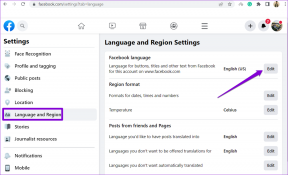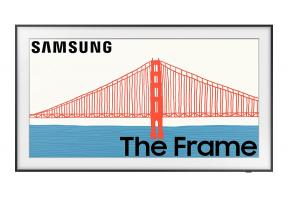Nem rettelse af Van 81 Valorant-fejl – TechCult
Miscellanea / / April 25, 2023
Valorant, et populært online multiplayer first-person shooter spil udviklet af Riot Games, spilles af millioner af mennesker rundt om i verden. Tekniske problemer kan dog ofte forstyrre en spillers spiloplevelse. En sådan fejl er Van 81, som forhindrer spillere i at deltage i en kamp. Heldigvis er der et par enkle løsninger givet i denne artikel, som spillere kan bruge til at rette Van 81 Valorant-fejlen og komme tilbage i spillet. Lad os først vide, hvad Valorant Error Code Van 81 er.

Indholdsfortegnelse
Nem rettelse af Van 81 Valorant-fejl
Van 81 Valorant er en forbindelsesfejl, der kan skyldes flere faktorer. Kend detaljeret om fejlen, dens årsager og flere metoder til at rette den i de kommende afsnit.
Hurtigt svar
For at rette Van 81 Valorant-fejl skal du køre spillet som administrator. Hvis det ikke løser problemet, kan du prøve at opdatere spillet:
1. Åbn Riot klient app på din pc.
2. Skilti til din Riot konto.
3. Klik på Opdatering knap.
Hvad er Valorant Error Code Van 81? Hvad forårsager denne fejl?
For dem, der undrer sig over, hvad denne Valorant Error Code Van 81 er, jamen det er en forbindelsesfejlkode. Forbindelsesproblemer kan opstå af forskellige årsager. Men denne Van 81-fejl er en anden, og nogle af de mulige årsager til, at denne fejl opstår, er angivet nedenfor.
- Internetforbindelsesproblemer: En svag eller upålidelig internetforbindelse er den hyppigste årsag til fejlkode Van 81. Denne fejl kan skyldes kommunikationsproblemer mellem Riot-klienten og spilserverne, hvilket kan opstå, hvis din internetforbindelse er træg, inkonsekvent eller oplever netværk overbelastning.
- VGC-tjenester: Når du starter Valorant, kører Riots VGC-tjeneste muligvis ikke korrekt, hvilket resulterer i Error Van 81. Riot Vanguards VGC-tjeneste skal køre korrekt, når du starter spillet, så du ikke støder på Van 81-fejlen.
- Riot Vanguard Corrupt: En anden grund kan være, at Riot Vanguard er korrupt, eller installationsprocessen har været korrupt. Denne fejlkode fungerer som et anti-cheat-system og er en af mange, som Riot anti-cheat-systemet Vanguard har. Som følge heraf kan Valorant Error Code VAN 81 opstå, hvis Riot Vanguard ikke fungerer korrekt.
- VGC-tjeneste blokeret af firewall: VGC-tjenesten kan muligvis ikke oprette forbindelse til Riots servere på grund af firewallen. Nogle gange kan der opstå Van 81-fejl, hvis din firewall blokerer VGC-tjenesten.
Som et resultat er det vigtigt at finde kilden til Valorant Van 81-fejlkoden for at rette den og gå tilbage til spillet. De metoder, som spillere kan tage for at løse Van 81-fejlkoden, er dækket i næste afsnit om Fix Valorant Error Code Van 81.
Sådan rettes Valorant-fejlkode Van 81
Selvom Valorant er et fantastisk førstepersons skydespil i det nuværende spilscenarie, indeholder det også adskillige fejl og fejl. En af de mest almindelige fejlkoder er Error Code Van 81, med ovennævnte årsager, lad os gå til de metoder, du kan bruge til at løse denne Van 81 Valorant Error Code.
Metode 1: Grundlæggende fejlfindingsmetoder
Dette er nogle grundlæggende løsninger og metoder, du kan gå efter, hvis du støder på Valorant Van 81-fejlkoden og allerede prøvede den første metode og ikke havde held.
1A. Genstart Riot Client
Vi har altid en tendens til at genstarte apps og tjenester, når der er nogen fejl eller problemer med appen og genstarte eller genstarte appen og kontrollere, om fejlen er væk. Så for at lære, hvordan du genstarter Riot Client, kan du gå gennem vores detaljerede vejledning om Sådan genstartes Valorant Riot Client i Windows 10.
1B. Kør Valorant som administrator
Dette er en af de grundlæggende; alt du skal gøre er at følge disse trin:
1. Højreklik på Valorant og vælg Kør som administrator.
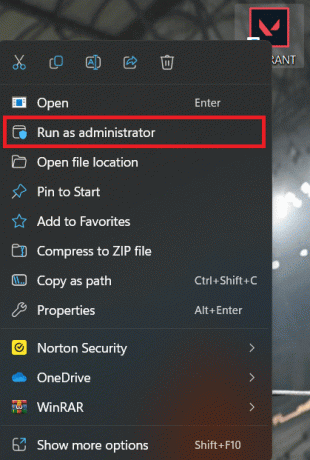
2. Skilti til din Riot konto.
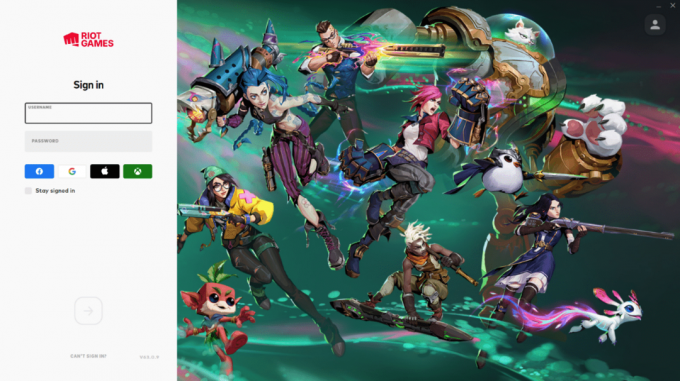
3. Klik på Valorant flise for at starte spillet.
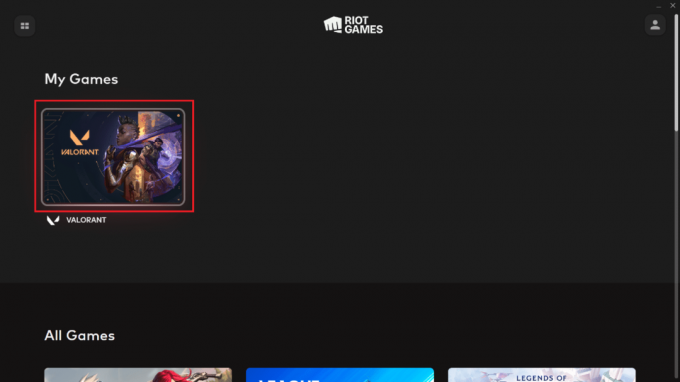
1C. Genstart pc'en
En anden ting du kan gøre er, hvis der kan være problemer med din enhed, genstart pc'en og start derefter spillet, som normalt vil fungere som foreslået af mange spillere. Læs vores guide på Sådan genstartes pc'en på Windows 10.
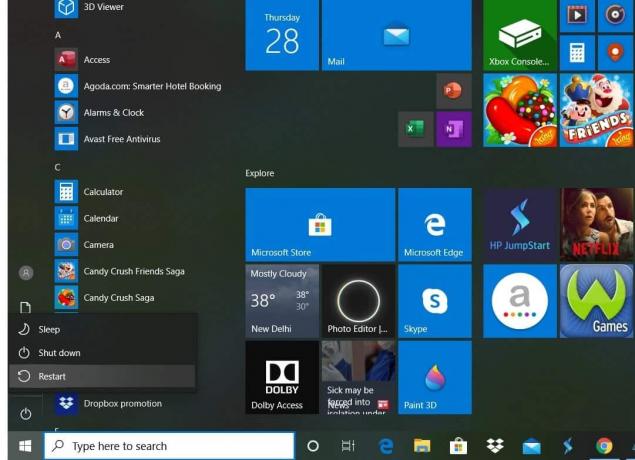
Læs også:Ret Valorant TPM 2.0-fejl i Windows 11
Metode 2: Fejlfinding af internetforbindelse
Den første ting du kan gøre er at fejlfinde din internetforbindelse, da Van 81 Valorant Error Code er en forbindelsesfejlkode. Denne metode kan rette fejlen, og alt du skal gøre er at gennemgå vores guide på Sådan fejlfindes problemer med netværksforbindelse på Windows 10, som er en omfattende guide, der hjælper dig med nemt at lære, hvordan du fejlfinder din internetforbindelse i løbet af få minutter.
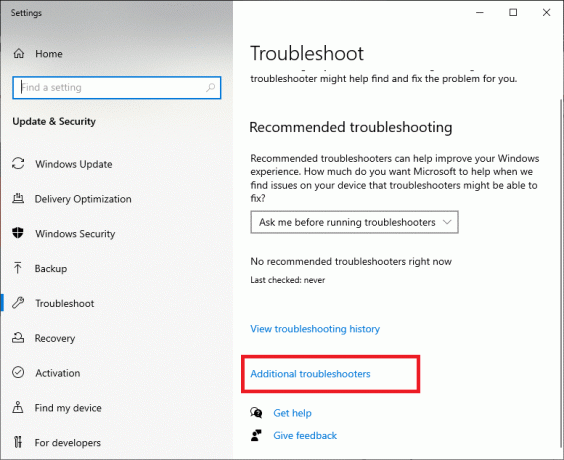
Metode 3: Skift VGC-starttype
Hovedkomponenten i anti-cheat-systemet er Riot Vanguards VGC Service. Fejlkode VAN 81 vises muligvis, hvis denne service ikke starter korrekt fra begyndelsen. Derfor bør du ændre VGC-tjenestens opstartstype. Her er trinene til at gøre det:
1. Tryk på Windows + R nøgle.
2. Nu på Kør vindue, type services.msc og tryk gå ind.
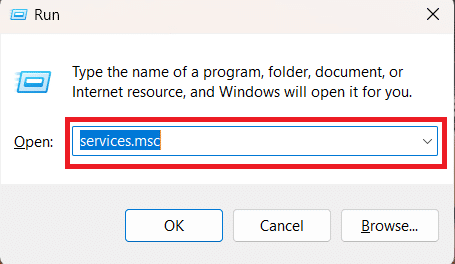
3. Rul nu ned og søg efter vgc og Højreklik på den og vælg derefter Ejendomme fra rullemenuen som vist nedenfor.

4. Vælg Automatisk fra Opstartstype rullemenuen, og klik derefter på Okay.

Prøv nu at starte Valorant, og dette skulle hjælpe dig med at rette Valorant Van 81-fejlkoden og komme tilbage til dit spil uden at støde på Van 81-fejlen.
Metode 4: Tillad Riot Vanguard gennem Windows Firewall
Du kan tjekke denne metode, hvis du tror, at din Windows Firewall muligvis blokerer Valorant i at starte, da det kan være en af de mulige årsager til, at fejlkoden Van 81 opstår. Nogle gange begrænser Windows Firewall nogle applikationer og tjenester i at fungere, så det er nødvendigt at kontrollere, om der er problemer med spillet eller tjenesten på grund af firewallen. Og her er en komplet guide vedr Tillad eller bloker apps gennem Windows Firewall som du kan læse for at vide, hvordan du tillader Vanguard eller enhver app gennem Windows Firewall.

Læs også:Ret Valorant-fejlkode 29
Metode 5: Opdater Valorant
Det er vigtigt at holde spillet opdateret, fordi at spille en forældet version af Valorant kan resultere i Van 81-fejlkode. Følg disse trin for at opdatere spillet:
1. Åbn Riot klient app på din pc.
2. Skilti til din Riot konto.
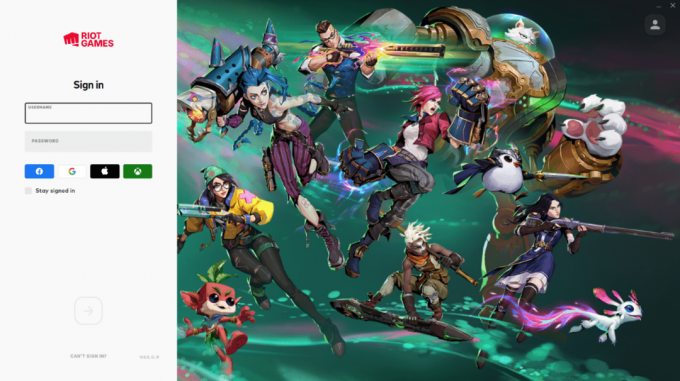
3. Klik på Opdatering knap.
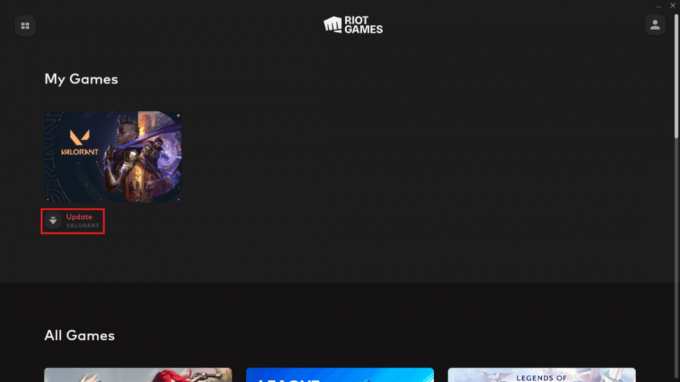
Vent på, at opdateringen downloades og installeres automatisk, og start derefter spillet, når alt er færdigt. Fejlen skulle være væk, og du kan logge ind og spille roligt.
Metode 6: Opdater netværksadapterdriver
Netværksdrivere kan indeholde fejl eller være inkompatible med specifik hardware eller software. Disse problemer kan løses ved at opdatere driveren, sikre, at dit netværk kører problemfrit og uden fejl, og hjælpe dig med at løse Valorant Van 81-fejlkoden. Du behøver ikke gøre meget, bare følg vores guide videre Sådan opdateres netværksadapterdrivere i Windows 10 og du kan opdatere din netværksadapterdriver med blot et par klik.

Metode 7: Geninstaller Riot Vanguard
Hvis de tidligere metoder ikke virkede, så fortvivl ikke, vi har en anden til dig, da du er ved at løbe tør for løsninger. I denne metode skal du geninstallere Vanguard, Riots anti-cheat-system, for at det fungerer korrekt, da det kan være korrupt og fungere ineffektivt. Så hvis der er problemer med Vanguard, så lad os afinstallere Riot Vanguard, så vi kan geninstallere det for at fungere effektivt. Her er trinene til at afinstallere Riot Vanguard:
1. Type Kontrolpanel i Windows Søg bar og klik på resultat.
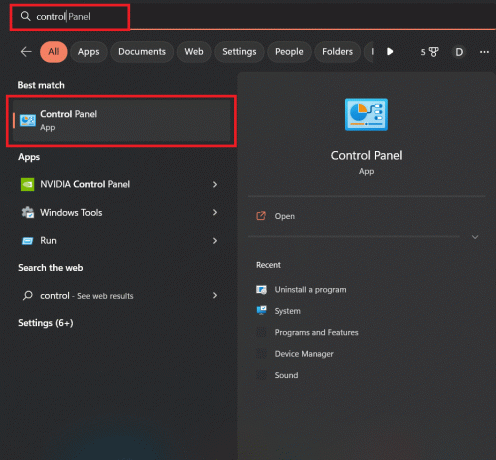
2. Klik på Afinstaller et program

3. Højreklik på Riot Vanguard og vælg Afinstaller, som vist nedenfor.
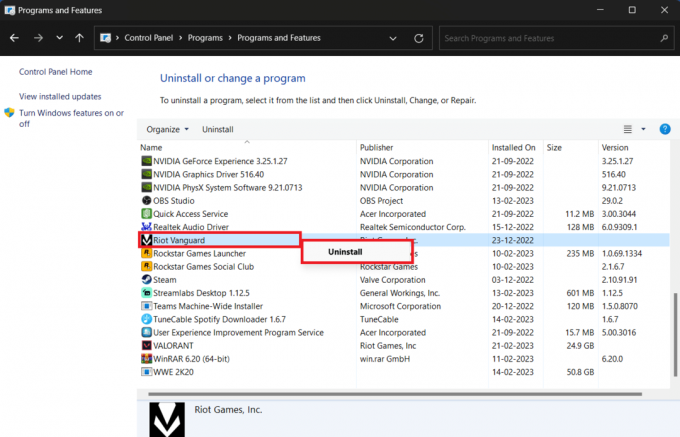
Nu, når afinstallationsprocessen er færdig, skal du genstarte Valorant. Vanguard vil automatisk installere. Hvis fejlen opstår igen efter dette, kan du prøve at geninstallere Valorant, som vi har diskuteret i den næste metode.
Læs også:Hvad er de bedste indstillinger for Valorant til FPS?
Metode 8: Geninstaller Valorant
Vi er klar over, at brug af denne metode til at vende tilbage til spillet kræver, at du først afinstallerer og derefter geninstallerer. Hvis du mangler alternativer, og de andre løsninger ikke fungerede for dig, bør du prøve denne. Derfor er nedenstående trin til at afinstallere Valorant:
1. Type Kontrolpanel i søgefeltet og klik på resultat.
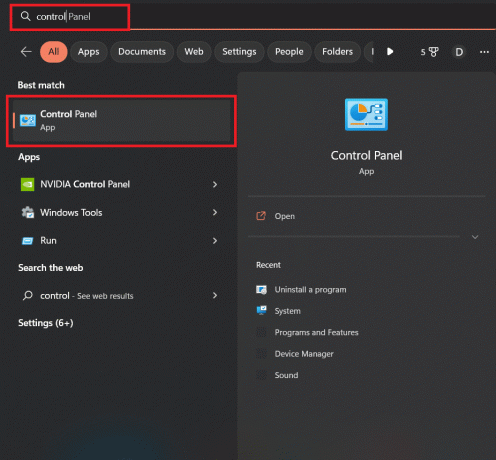
2. Klik på Afinstaller et program
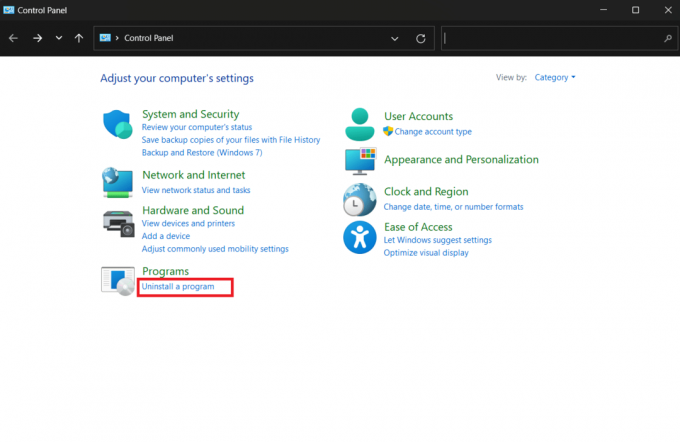
3. Rul ned og søg efter Valorant, højreklik på den og vælg Afinstaller.

Vent til afinstallationsprocessen er færdig, før du forsøger at geninstallere Valorant.
Sådan geninstalleres Valorant:
1. Åbn Riot klient app på din pc.
2. Skilt ind til din Riot konto.

3. Klik på Valorant flise, og klik derefter på Installere.

Lad installationsprocessen fuldføre, indtil da kan du læse vores artikel om Sådan repareres Valorant FPS-dråber hvis du har nogle FPS-fald i Valorant.
Metode 9: Kontakt Riot Support
Riot Support Center er den sidste udvej. Hvis ingen af metoderne virker, er det altid bedst at kontakte Riot Support-teamet og informere dem om den fejl, du oplever. Følgende er trinene for at kontakte Riot Support:
1. 1. I din webbrowser skal du besøge Valorant Support-side.
2. Vælg en fra rullemenuen ANMODNINGSTYPE.
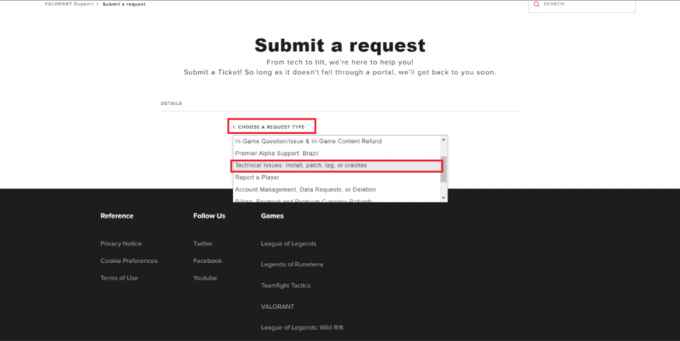
3. Udfyld formularen med de nødvendige oplysninger og klik på INDSEND knap.
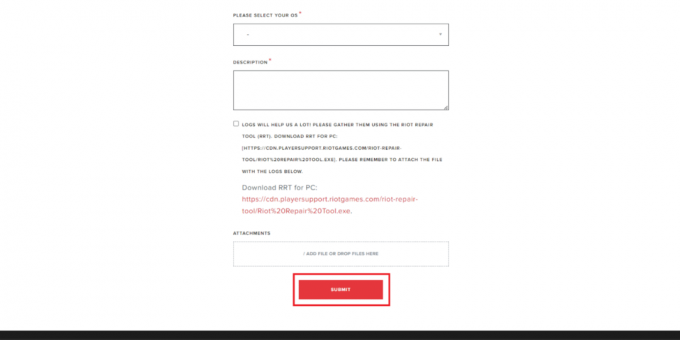
Anbefalede:
- Kan Walgreens-billeder refunderes?
- 12 bedste agent i Valorant for begyndere
- Sådan ser du niveau i Valorant
- Ret Valorant Graphics Driver Crashed i Windows 10
Vi håber, at denne guide om nemme rettelser til Van 81 Valorant Fejl har hjulpet dig med at løse Van 81-fejlkoden. Forskellige metoder nævnt i dokumentet, såsom genstart af Riot Client, Kontrol af dine Firewall-netværksindstillinger og mere, vil guide dig grundigt til at rette denne irriterende fejl. Hvis du har flere spørgsmål eller forslag, kan du efterlade dem i kommentarfeltet nedenfor.
Henry er en erfaren teknologiskribent med en passion for at gøre komplekse teknologiemner tilgængelige for hverdagens læsere. Med over ti års erfaring i teknologibranchen er Chris blevet en pålidelig kilde til information for sine læsere.